办公梦想:我们研究高端多功能一体机Panasonic DP-MB545
松下电器以其家用电器而闻名,从电视机到照相机和便携式摄像机,其广泛的消费者群。办公室工作人员知道,制造商的产品类别还包括将近三打有趣的MFP模型,适用于各种规模的工作组,从小到大。而且,该公司并不是这类设备的市场新手。在本文中,我将讨论新型Panasonic DP-MB545型号-这是俄罗斯人于2016年5月提出的旗舰解决方案。支持该模型的论点是最简单,最有效的方法:每分钟45页的高速打印(单面和双面打印),每页打印一页(32科比)的成本最低,具有扫描/打印A3格式文档的能力。最后一点是非标准实现的-您需要分别扫描文档的上部和下部,然后MFP“缝制”单个图像。如您所知,该公司在保持典型A4-MFP紧凑尺寸的同时,实现了A3设备的功能。 总共发售了两种型号-前述的Panasonic DP-MB545为90,430卢布,而价格更便宜的DP-MB536RU为63,800卢布。差异主要在于打印速度,在较年轻的模型中,每分钟36页,这仍然是公司MFP的出色指标。
总共发售了两种型号-前述的Panasonic DP-MB545为90,430卢布,而价格更便宜的DP-MB536RU为63,800卢布。差异主要在于打印速度,在较年轻的模型中,每分钟36页,这仍然是公司MFP的出色指标。耗材及配件
MFP立即安装了所谓的启动墨盒,使您可以打印五千页。标准DQ-TCD025A7墨盒可打印25,000页,价格约为6,340卢布,具体视商店而定,还有一个DQ-TCD025A7D版本,其打印资源为8,460卢布,是后者的两倍。光学鼓的设计可打印100,000张,更换它的成本为6,400卢布。我注意到,建议的MFP每月资源为150,000页。如果用户没有足够的总容量来容纳两个650页的纸盘(多用途100个纸盘和550个标准纸盘),则可以购买并安装两个以上的550页纸块。安装将没有任何困难-您只需要将MFP对准新托盘顶部的三个支脚即可。问题的价格是16,600卢布。我注意到,对于较年轻的型号DP-MB536RU,“耗材”是相同的,仅允许两个而不是两个,只允许再增加一个托盘。技术指标- 网络接口:LAN(10/1000 Base-T)
- 无线网络:Wi-Fi IEEE802.11b / g / n
- USB 2.0接口:是
- Microsoft Windows兼容性:XP / Vista / 7/8/10 / Server2008 / Server2012
- 与Mac OS,Linux兼容:是
- 总内存,Mb:1024
- 每月最大负载(页面):150 000
- 33.6 kbps调制解调器:是
- 内存传输:是
- 非易失性内存:是
- ( ): 400
- ( ): 5x20
- 64 :
- :
- (ECM):
- / :
- (4, Letter):
- (3):
- :
- ( ): 12001200
- (./.) (A4): 45
- (./.) (A4): 45
- (./.) (A3): 24
- : 550
- :
- ( ), : 19200x19200 ()
- (): 75
- (PDF, TIFF, JPEG, BMP):
- ( ): 12001200
- (./.): 45
- 1%:
- : 2-1, 4-1, 8-1
- ( 1 99 ):
- : AOH, Caller ID
- ( ): 300
- :
- :
松下的型号不能因缺乏企业形象而受到指责,大多数设备都是白色外壳,而整个前面板或控制面板和出纸盒都被涂成黑色。在Panasonic DP-MB545的情况下,出纸盒的整个顶部和整个区域都被“变暗”,机身的其余主要部分呈乳白色,使眼睛感到悦目,并在灰色或黑色塑料的典型办公解决方案的背景下脱颖而出。 沼泽没有问题-尽管占主导地位的白色,但哑光表面极不希望变脏并且容易擦掉。身体部位紧密贴合;在测试过程中,我没有发现反冲元素或威胁成为反冲元素。
沼泽没有问题-尽管占主导地位的白色,但哑光表面极不希望变脏并且容易擦掉。身体部位紧密贴合;在测试过程中,我没有发现反冲元素或威胁成为反冲元素。 正如我所说,尽管可以扫描和打印A3文档,但MFP的尺寸还是办公解决方案的一部分,尺寸适中,即530x475x155毫米。因此,Panasonic DP-MB545甚至可以安装在酒店的床头柜上,而不需要特殊的桌子。设备的重量为34公斤,谨慎地指示(和显示)说明有必要将模型一起转移。但是,如果您像我一样,必须独自学习MFP,不必担心-甚至您的两只手不仅足以将设备从一个巨大的盒子里拿出来,而且可以在办公室中自由移动。当然,如果您身体上能执行34公斤的锻炼。
正如我所说,尽管可以扫描和打印A3文档,但MFP的尺寸还是办公解决方案的一部分,尺寸适中,即530x475x155毫米。因此,Panasonic DP-MB545甚至可以安装在酒店的床头柜上,而不需要特殊的桌子。设备的重量为34公斤,谨慎地指示(和显示)说明有必要将模型一起转移。但是,如果您像我一样,必须独自学习MFP,不必担心-甚至您的两只手不仅足以将设备从一个巨大的盒子里拿出来,而且可以在办公室中自由移动。当然,如果您身体上能执行34公斤的锻炼。 顶部铰链盖结合了双面自动文档进纸器和用于扫描纸张的纸盘。当然,可以根据页面的尺寸更改导板,在塑料板上的区域是用于微调十种尺寸的纸张的区域。
顶部铰链盖结合了双面自动文档进纸器和用于扫描纸张的纸盘。当然,可以根据页面的尺寸更改导板,在塑料板上的区域是用于微调十种尺寸的纸张的区域。 此外,指南的安装取决于您要纵向扫描还是横向扫描原稿。总共最多可以在纸盘中放入75张纸,并且,如有必要,请打开文档固定器,从而增加其长度。可移动驱动器的USB端口位于控制面板下方的中央。支持具有FAT12 / FAT16 / FAT32文件系统且扇区大小为512字节的闪存驱动器。我建议您让未来的用户熟悉可以从闪存驱动器中打印的格式。事实是,直接打印仅适用于TIFF,JPEG和PDF,而普通文本DOC,DOCX和TXT甚至都不会显示在列表中。
此外,指南的安装取决于您要纵向扫描还是横向扫描原稿。总共最多可以在纸盘中放入75张纸,并且,如有必要,请打开文档固定器,从而增加其长度。可移动驱动器的USB端口位于控制面板下方的中央。支持具有FAT12 / FAT16 / FAT32文件系统且扇区大小为512字节的闪存驱动器。我建议您让未来的用户熟悉可以从闪存驱动器中打印的格式。事实是,直接打印仅适用于TIFF,JPEG和PDF,而普通文本DOC,DOCX和TXT甚至都不会显示在列表中。 出纸盘位于闪存驱动器的USB记忆棒下方,根据纸张尺寸的不同,出纸盘可能会稍微延长。
出纸盘位于闪存驱动器的USB记忆棒下方,根据纸张尺寸的不同,出纸盘可能会稍微延长。 在下面,我们看到了一个铰接式盖子,该盖子隐藏了可容纳一百张纸的多功能托盘。支持最多A3格式的纸张安装。从托盘的肠子中可以很容易地取出与碳粉结合的感光鼓,以更换耗材。显然,我之前已经使用过MFP数据,因此,从包装盒中取出设备并插入网络后,该设备就可以立即使用。但是,否则,我只需要花费额外的几分钟时间就可以去除后盖下方,墨粉区域和感光鼓附近的保护膜。
在下面,我们看到了一个铰接式盖子,该盖子隐藏了可容纳一百张纸的多功能托盘。支持最多A3格式的纸张安装。从托盘的肠子中可以很容易地取出与碳粉结合的感光鼓,以更换耗材。显然,我之前已经使用过MFP数据,因此,从包装盒中取出设备并插入网络后,该设备就可以立即使用。但是,否则,我只需要花费额外的几分钟时间就可以去除后盖下方,墨粉区域和感光鼓附近的保护膜。 通用纸盘下方有一个标准的550页进纸盘,导轨可让您正确地固定纸张。正如我已经提到的,允许再安装两个类似的纸盘,总共可以容纳1,650张纸。
通用纸盘下方有一个标准的550页进纸盘,导轨可让您正确地固定纸张。正如我已经提到的,允许再安装两个类似的纸盘,总共可以容纳1,650张纸。 在可移动面板的下面,后面排着网络插孔,然后是电话线,以太网连接器,用于连接到计算机的USB端口以及两个用于电话听筒和另一个电话线的插座。
在可移动面板的下面,后面排着网络插孔,然后是电话线,以太网连接器,用于连接到计算机的USB端口以及两个用于电话听筒和另一个电话线的插座。 
 铰链式后盖可用于维修或清除卡纸。
铰链式后盖可用于维修或清除卡纸。
 侧面有通风“肋骨”,此外,在右侧可以看到扬声器的网格窗口。
侧面有通风“肋骨”,此外,在右侧可以看到扬声器的网格窗口。 松下没有提供有关矩阵类型甚至对角线类型的详细数据,因此,我会讲一些明显的要点-我们有一个彩色触摸屏,对角线约为4英寸。滑动的支持是一个值得注意的功能,在这里非常合适。因此,不要触摸严格指定的虚拟按钮来倒回屏幕,只需触摸显示器并向正确的方向滑动手指即可。传感器层的灵敏度很高,因为我一直没有重复命令。
松下没有提供有关矩阵类型甚至对角线类型的详细数据,因此,我会讲一些明显的要点-我们有一个彩色触摸屏,对角线约为4英寸。滑动的支持是一个值得注意的功能,在这里非常合适。因此,不要触摸严格指定的虚拟按钮来倒回屏幕,只需触摸显示器并向正确的方向滑动手指即可。传感器层的灵敏度很高,因为我一直没有重复命令。 该菜单不仅直观而且易于理解,因此,即使不是特别精通计算机的员工也可以理解并快速执行必要的操作。基本操作适用于开始屏幕,这是从自动进纸器中的文档创建副本,传真,“在玻璃上”扫描以及从可移动介质进行打印(例如)。
该菜单不仅直观而且易于理解,因此,即使不是特别精通计算机的员工也可以理解并快速执行必要的操作。基本操作适用于开始屏幕,这是从自动进纸器中的文档创建副本,传真,“在玻璃上”扫描以及从可移动介质进行打印(例如)。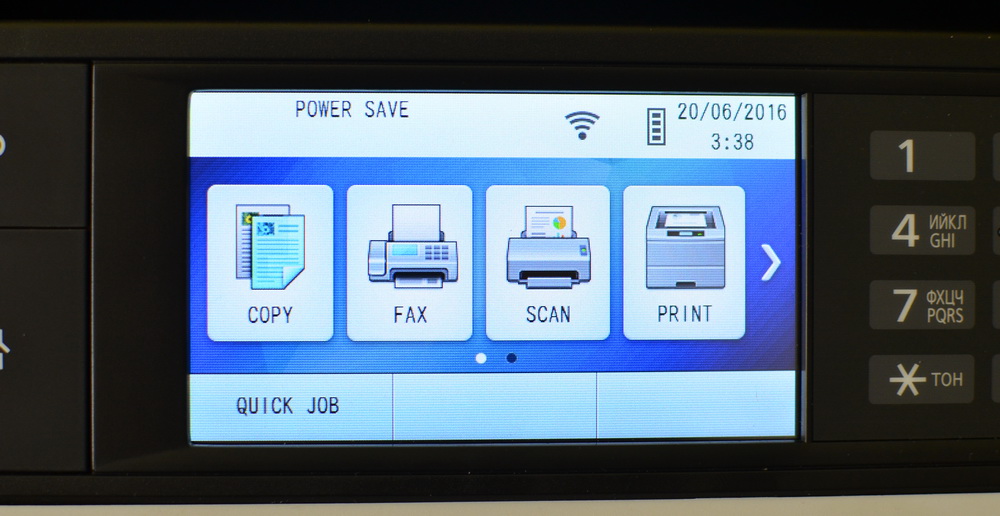
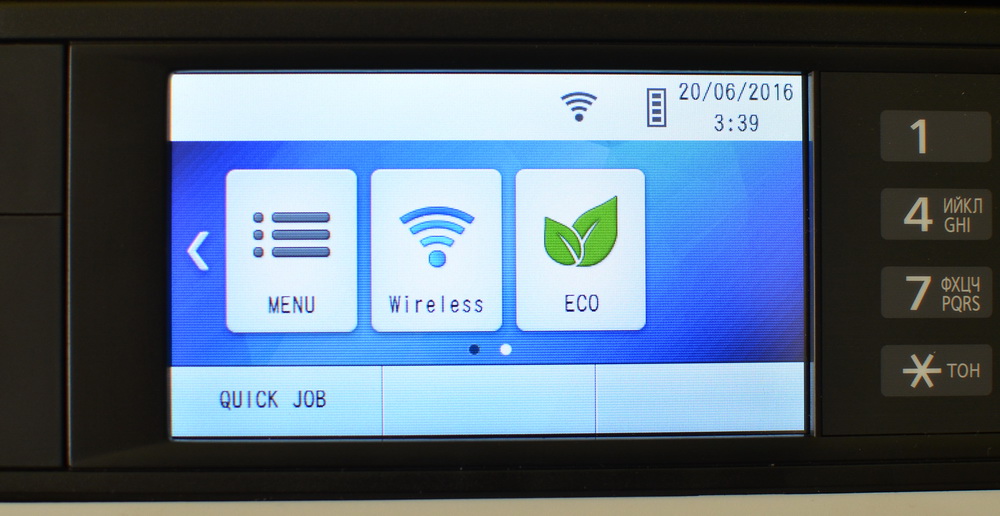 在第二个屏幕上,与Wi-Fi选项相关的详细设置被集中,最后一项是Eco模式。两个显示屏上都有一个“快速作业”按钮,也称为“我的功能”。顺便说一句,我的MFP测试版使用英语界面,但是在俄罗斯销售的机型肯定带有俄语菜单。
在第二个屏幕上,与Wi-Fi选项相关的详细设置被集中,最后一项是Eco模式。两个显示屏上都有一个“快速作业”按钮,也称为“我的功能”。顺便说一句,我的MFP测试版使用英语界面,但是在俄罗斯销售的机型肯定带有俄语菜单。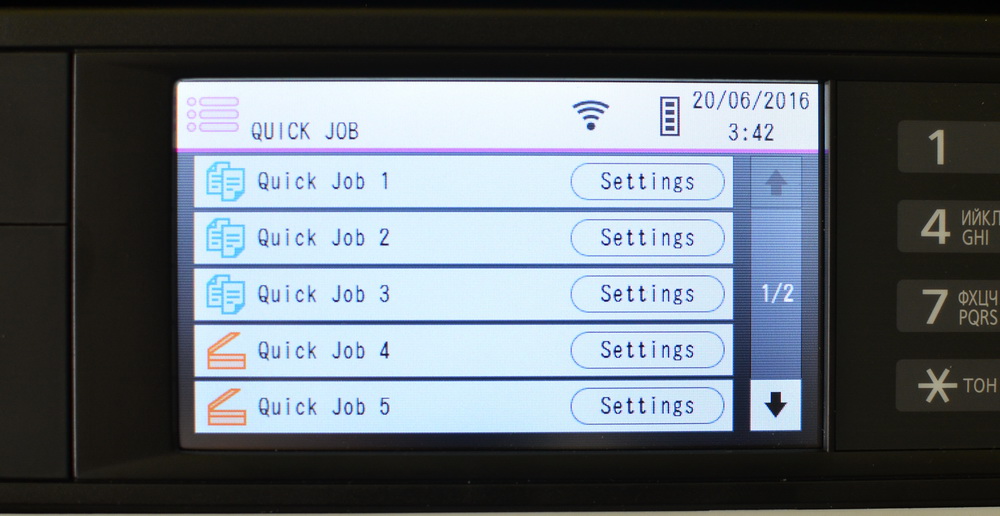
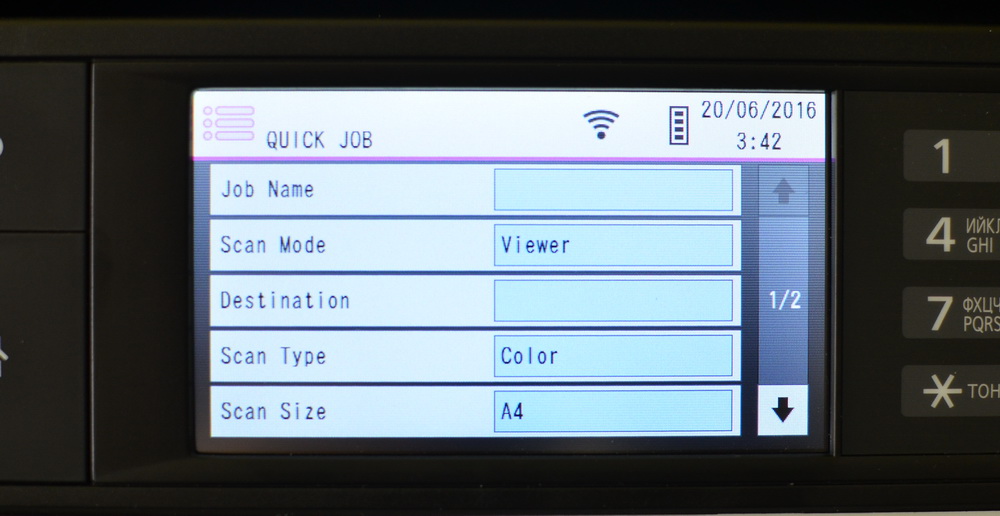
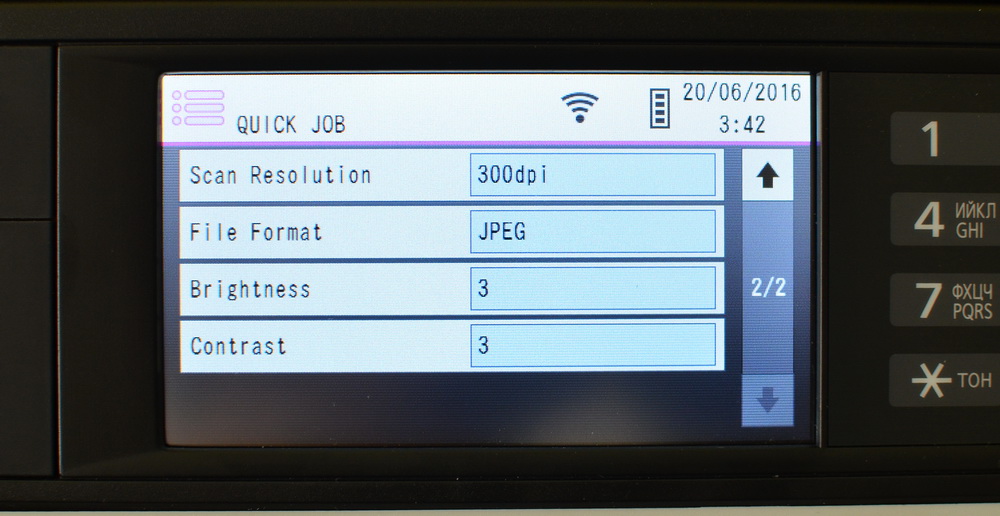 因此,“我的功能”可让您设置多达10个复杂的预设进行复印和扫描。任务总数在复制和扫描模式之间分配。以我的经验,这是其他制造商的MFP经常缺少的一项非常有用的功能。但是,由于特定公司工作的特殊性,在极少数文档中也会应用标准设置。Panasonic DP-MB545最多可以设置十个任务,但是较年轻的DP-MB536RU的选择更为适中,只有三个预设。
因此,“我的功能”可让您设置多达10个复杂的预设进行复印和扫描。任务总数在复制和扫描模式之间分配。以我的经验,这是其他制造商的MFP经常缺少的一项非常有用的功能。但是,由于特定公司工作的特殊性,在极少数文档中也会应用标准设置。Panasonic DP-MB545最多可以设置十个任务,但是较年轻的DP-MB536RU的选择更为适中,只有三个预设。套餐捆绑
随MFP一起提供了驱动程序磁盘,测试打印纸和设备入门指南。
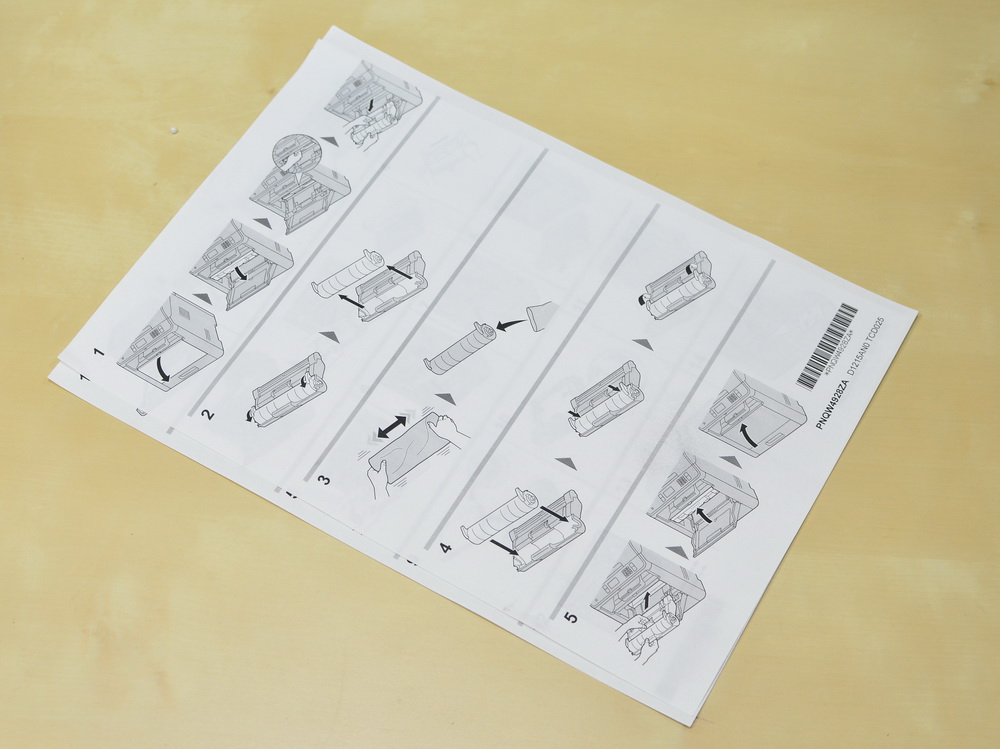

设置和入门
我可以使用带有英语软件的磁盘,因此我从公司的网站下载了俄语版的Panasonic多功能工作站软件包。提供了两种主要的安装选项,在其中一种情况下,仅在将MFP连接到Wi-Fi接入点的能力上有所不同。我注意到在安装驱动程序和其他软件期间,我通过USB电缆将MFP连接到了计算机。但是您可以通过网络无线安装“柴火”。
 默认情况下,您可以立即选择设备的工作方式-在正常模式或“ Eco”下,我将详细讨论。
默认情况下,您可以立即选择设备的工作方式-在正常模式或“ Eco”下,我将详细讨论。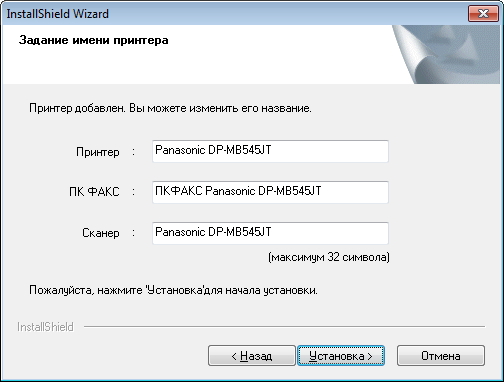
 然后,您只需要选择一个网络并输入密码,然后我们就可以在Panasonic多功能站应用程序中找到自己。在下拉菜单中,列出了曾经连接过的所有设备,在我的情况下,这些只是具有有线访问或通过Wi-Fi的Panasonic DP-MB545变体。
然后,您只需要选择一个网络并输入密码,然后我们就可以在Panasonic多功能站应用程序中找到自己。在下拉菜单中,列出了曾经连接过的所有设备,在我的情况下,这些只是具有有线访问或通过Wi-Fi的Panasonic DP-MB545变体。
 安装后,桌面上会排列三个快捷方式-Quick Image Navigator,Panasonic多功能站和一个用于存储扫描材料的文件夹。在公司MFP的其他型号中,我遇到了Readiris Pro工具,该工具可识别扫描的文档,但在这种情况下无法检测到。
安装后,桌面上会排列三个快捷方式-Quick Image Navigator,Panasonic多功能站和一个用于存储扫描材料的文件夹。在公司MFP的其他型号中,我遇到了Readiris Pro工具,该工具可识别扫描的文档,但在这种情况下无法检测到。 如您所见,在“应用程序”选项卡中,您可以开始扫描,调用材料文件夹,打开“快速图像导航器”,开始传真或管理MFP作业。 “设备”选项卡提供远程控制(设置),查看Wi-Fi设置,检查MFP的状态以及调出可用设备的列表。
如您所见,在“应用程序”选项卡中,您可以开始扫描,调用材料文件夹,打开“快速图像导航器”,开始传真或管理MFP作业。 “设备”选项卡提供远程控制(设置),查看Wi-Fi设置,检查MFP的状态以及调出可用设备的列表。 遥控器绝对包含所有原则上可以在Panasonic DP-MB545中进行更改的选项,只有454点。因此,通过微调,模型将处于完美的状态。通讯录,邮件列表和事件日志的编辑也可在此处进行。
遥控器绝对包含所有原则上可以在Panasonic DP-MB545中进行更改的选项,只有454点。因此,通过微调,模型将处于完美的状态。通讯录,邮件列表和事件日志的编辑也可在此处进行。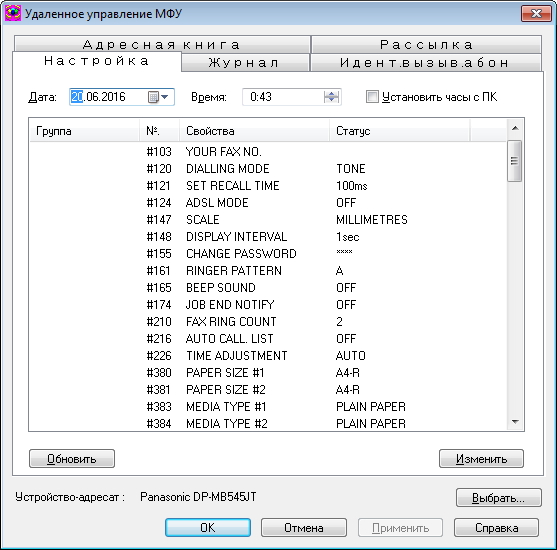
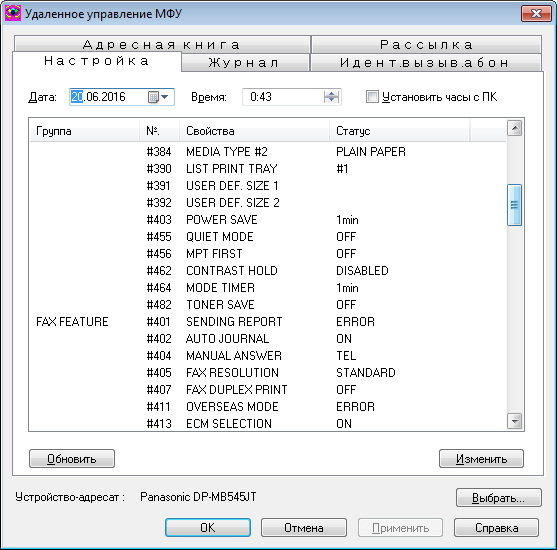 作为一种选择,还可以通过Web界面实现详细设置的管理,在这种情况下,在浏览器的地址栏中,我们输入地址192.168.18.92并在选项卡中徘徊。
作为一种选择,还可以通过Web界面实现详细设置的管理,在这种情况下,在浏览器的地址栏中,我们输入地址192.168.18.92并在选项卡中徘徊。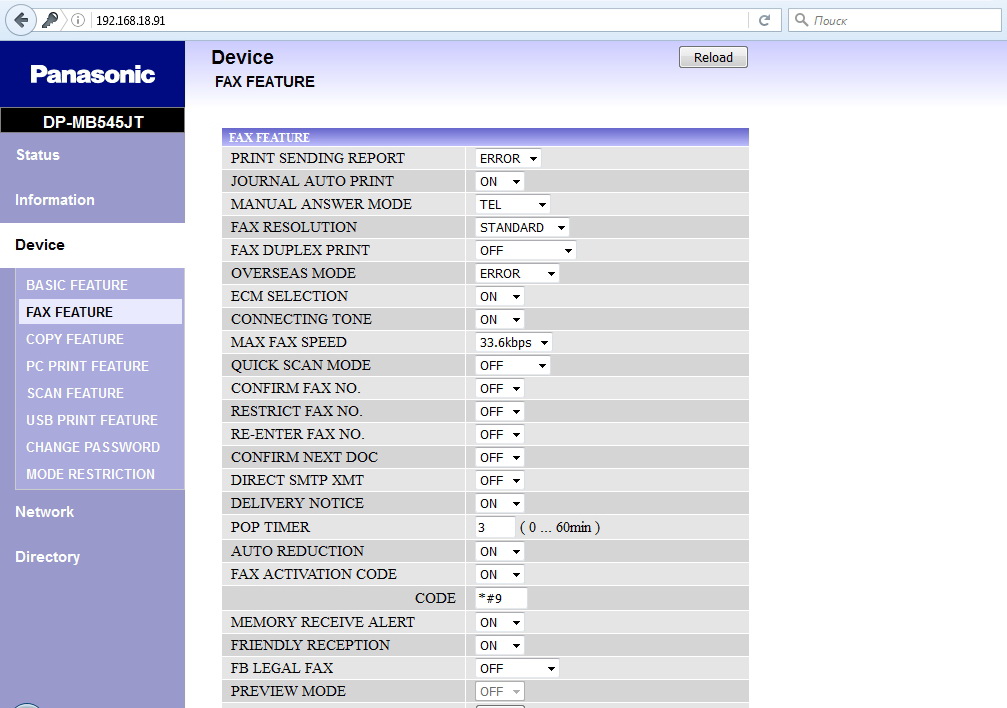 无线访问点的点显示了当前连接的详细信息和状态,并允许您在必要时更改网络。
无线访问点的点显示了当前连接的详细信息和状态,并允许您在必要时更改网络。 设备状态-该部分可能对远离MFP的员工有用。这样,您可以检查打印机在哪种模式下工作以及当前是否繁忙。从状态对话框中,可以找到较早连接到计算机的所有设备上的可用数据。
设备状态-该部分可能对远离MFP的员工有用。这样,您可以检查打印机在哪种模式下工作以及当前是否繁忙。从状态对话框中,可以找到较早连接到计算机的所有设备上的可用数据。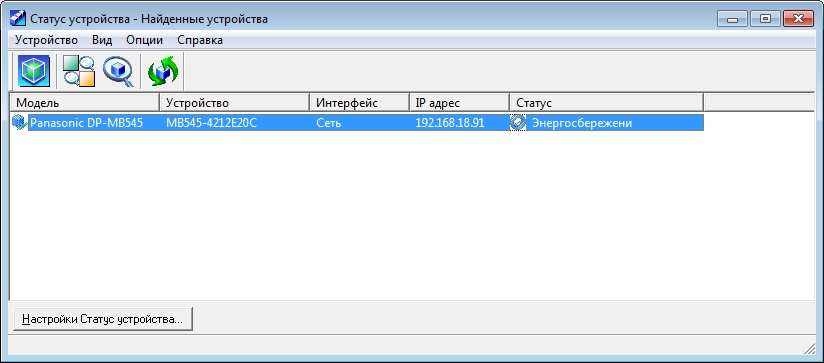
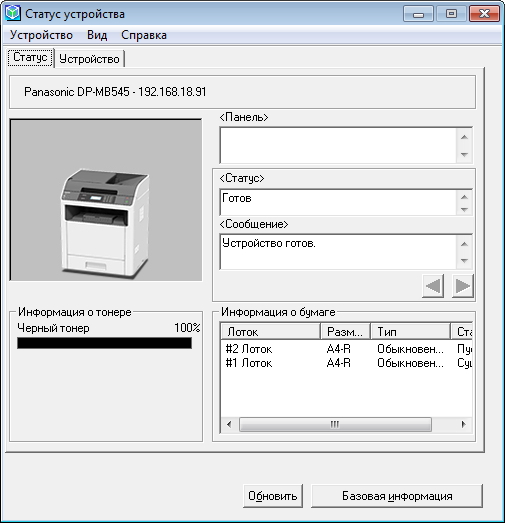 Panasonic DP-MB545的一个奇特功能是所谓的环境模式,其中MFP减少了能源消耗并减少了打印输出数量。更精确地说,当激活该模式时,将启用专门进行双面复印,2合1复印的设置,并且MFP总是在一分钟后进入省电模式。可以更改选项-例如,代替复制“ 2合1”,而是选择“ 4合1”或“ 8合1”。
Panasonic DP-MB545的一个奇特功能是所谓的环境模式,其中MFP减少了能源消耗并减少了打印输出数量。更精确地说,当激活该模式时,将启用专门进行双面复印,2合1复印的设置,并且MFP总是在一分钟后进入省电模式。可以更改选项-例如,代替复制“ 2合1”,而是选择“ 4合1”或“ 8合1”。 我们弄清楚了设置和有线连接-我将告诉您移动连接的情况。对于平板电脑和智能手机,提供了“移动打印”程序,可以从Google Play或App Store免费下载该程序。要进行连接,您需要将智能手机和MFP连接到同一Wi-Fi接入点。连接手机不仅限于一台设备,您可以远程连接两个或三个或更多其他MFP。在该应用程序中,有一个与移动技术任务相关的地方-打印日历,电子邮件,网页,联系人等。
我们弄清楚了设置和有线连接-我将告诉您移动连接的情况。对于平板电脑和智能手机,提供了“移动打印”程序,可以从Google Play或App Store免费下载该程序。要进行连接,您需要将智能手机和MFP连接到同一Wi-Fi接入点。连接手机不仅限于一台设备,您可以远程连接两个或三个或更多其他MFP。在该应用程序中,有一个与移动技术任务相关的地方-打印日历,电子邮件,网页,联系人等。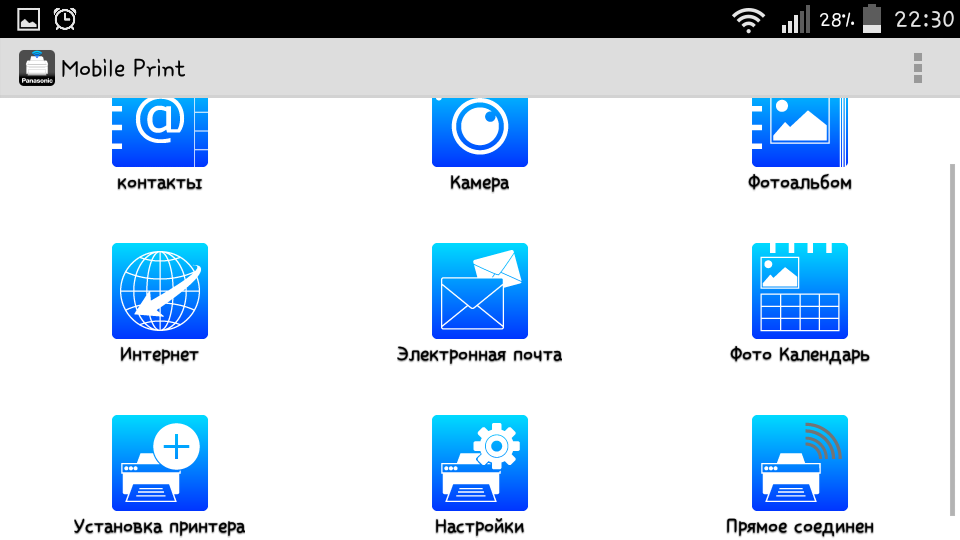 如果您使用Wi-Fi Direct(适用于Android设备)或AirPrint(适用于iOS 4.2 / OS X 10.7及更高版本),则可以不使用中间路由器。连接需要半分钟,之后我们将通过同一台Mobile Print管理所有MFP。最后,可以使用“云”资源,Google Cloud Print可以帮助用户。
如果您使用Wi-Fi Direct(适用于Android设备)或AirPrint(适用于iOS 4.2 / OS X 10.7及更高版本),则可以不使用中间路由器。连接需要半分钟,之后我们将通过同一台Mobile Print管理所有MFP。最后,可以使用“云”资源,Google Cloud Print可以帮助用户。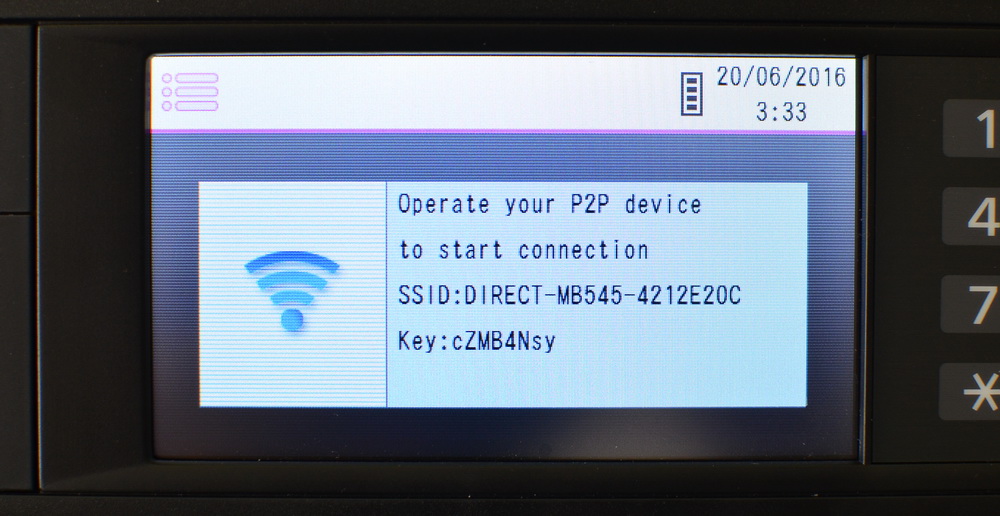
列印
单色打印的分辨率为1200x1200 dpi。在“单页”和双面模式下,打印速度是相同的-每分钟45页,堪称Panasonic系列中最好的MFP。这是通过专有的双面打印技术实现的:在旋转第一张纸的同时,立即打印下一页的第一页。结果,与其他MFP相比,该公司的打印速度提高了8-50%。第一页大约需要五秒钟。我在下面提供了基本的打印设置,各节和选项非常容易理解。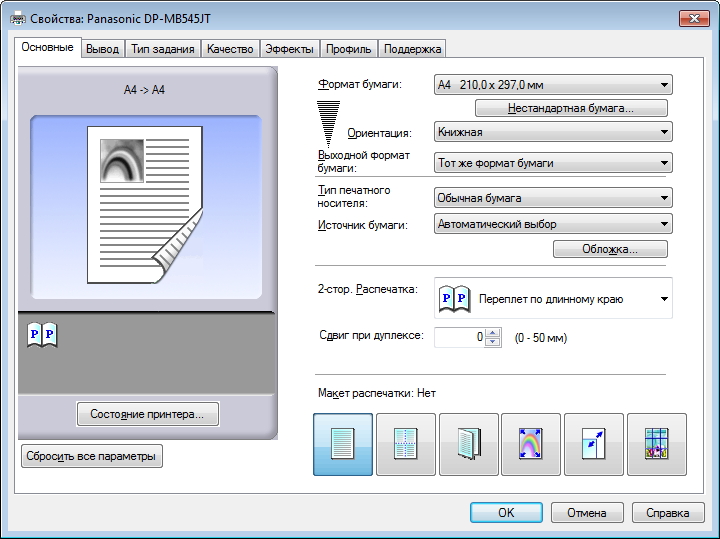 支持23种纸张尺寸,可以选择纸张介质,手册中提供了以下有关纸张密度的数据。
支持23种纸张尺寸,可以选择纸张介质,手册中提供了以下有关纸张密度的数据。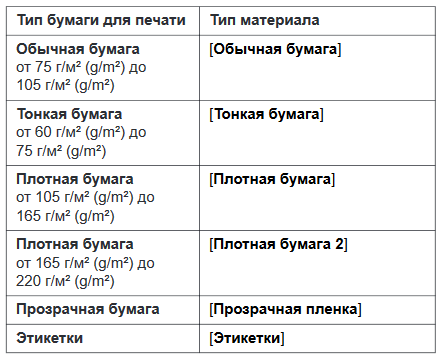 制造商建议使用Avery 5163 / L7160贴纸在标签上打印,并使用3M CG3300 / CG5000用于透明纸。提供三种版本的打印质量-标准,草稿和插值。还有四个要点,主要在打印图像时有用。
制造商建议使用Avery 5163 / L7160贴纸在标签上打印,并使用3M CG3300 / CG5000用于透明纸。提供三种版本的打印质量-标准,草稿和插值。还有四个要点,主要在打印图像时有用。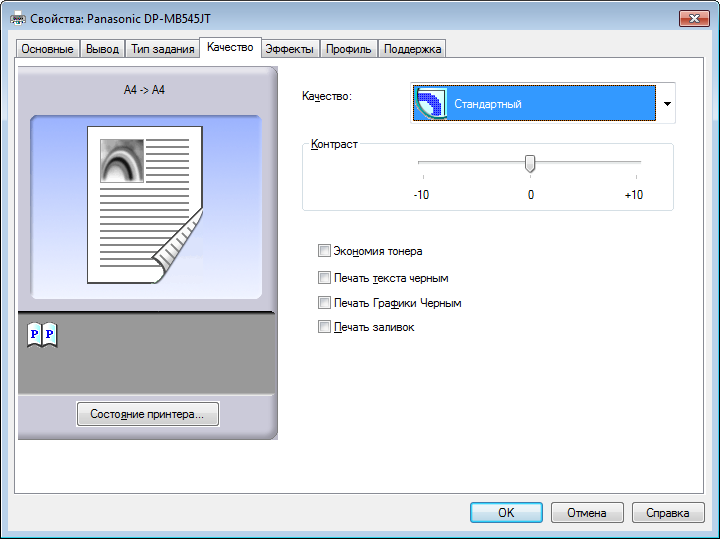
 安装工作正常。例如,以黑色打印文本可以极大地提高PDF文件中文本材料的质量和可读性。
安装工作正常。例如,以黑色打印文本可以极大地提高PDF文件中文本材料的质量和可读性。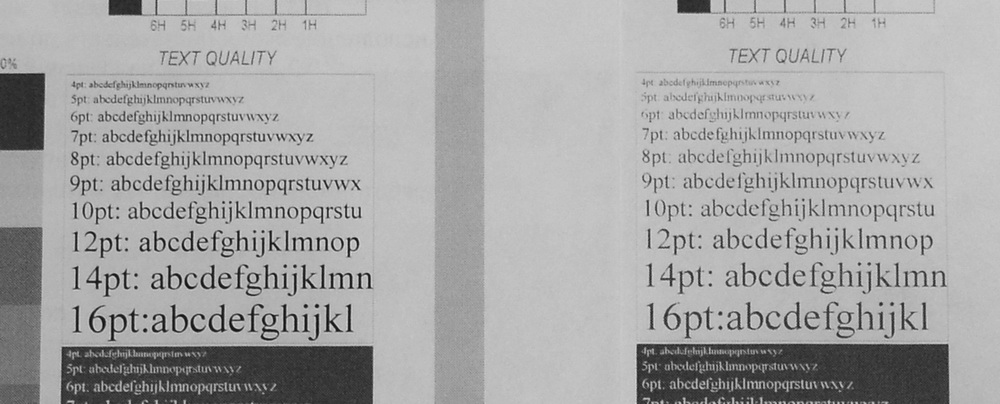 如果要打印位图图形,建议先尝试使用对比度设置。
如果要打印位图图形,建议先尝试使用对比度设置。 打印结果比较表明,如果您想尽可能减少墨水消耗,则应在“草稿”和“节省墨粉”之间选择最后一个选项。标准模式可以很好地打印文本。字母和数字保留高达第四个大小的高可读性,仅在手写字体中出现易读性问题。
打印结果比较表明,如果您想尽可能减少墨水消耗,则应在“草稿”和“节省墨粉”之间选择最后一个选项。标准模式可以很好地打印文本。字母和数字保留高达第四个大小的高可读性,仅在手写字体中出现易读性问题。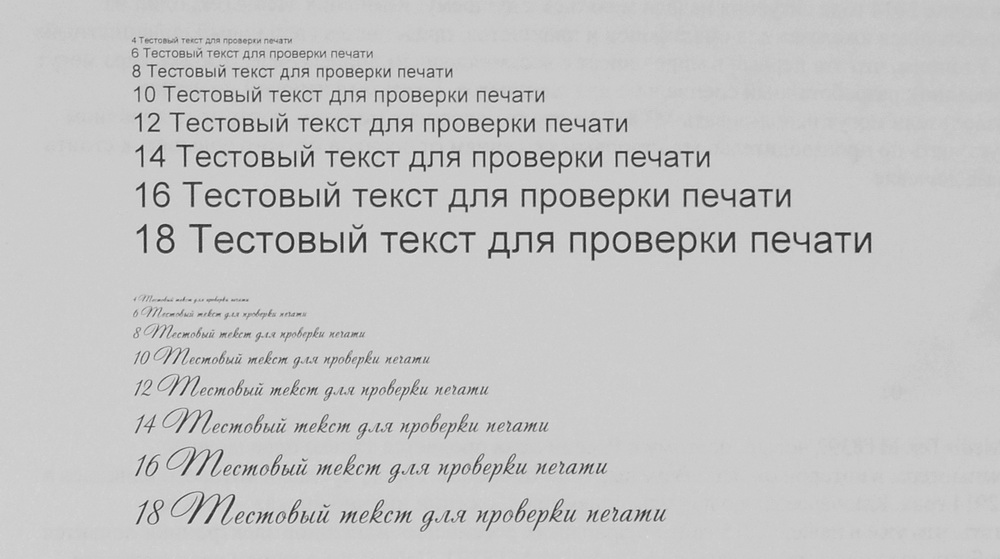
扫瞄
扫描分辨率-1200x1200 dpi,最高可以插补19200x19200 dpi。通过计算机使用多功能扫描面板或直接在MFP菜单中徘徊来控制扫描。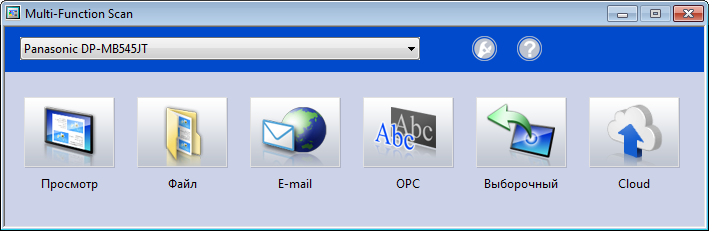
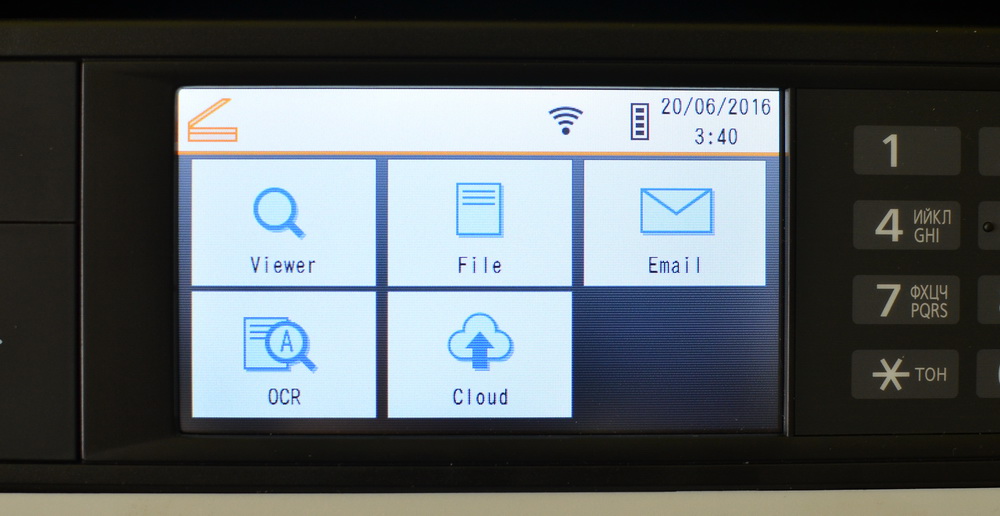 可以使用以下模式进行扫描:
可以使用以下模式进行扫描:«» — Quick Image Navigator, , e-mail ;
«» — , ;
«E-mail» — ;
«OPC» — , . ;
«FTP /SMB » — FTP- SMB;
«USB » — -.
对于大多数模式,可以将扫描的图像保存为TIFF,JPEG,BMP或PDF格式。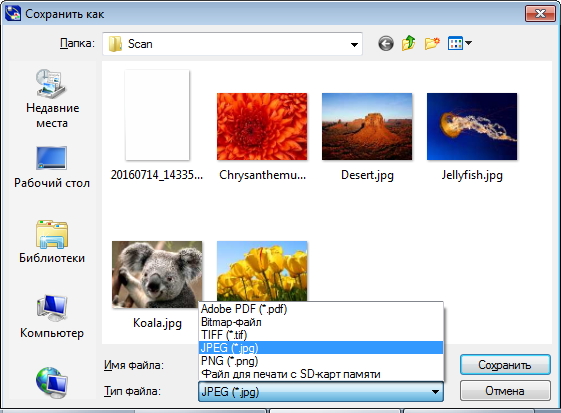 另外,对于PDF文件,您可以在开始扫描之前在文件上设置密码。
另外,对于PDF文件,您可以在开始扫描之前在文件上设置密码。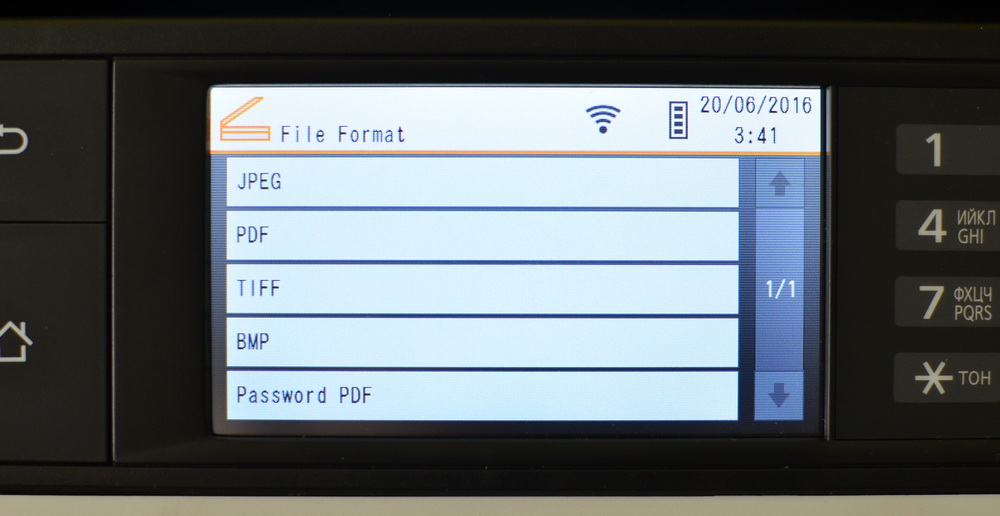 如果需要扫描A3格式的文档,则交替扫描其上部和下部,从而形成一个文件。扫描设置在下面列出,可以针对不同的模式分别进行更改,这非常方便。
如果需要扫描A3格式的文档,则交替扫描其上部和下部,从而形成一个文件。扫描设置在下面列出,可以针对不同的模式分别进行更改,这非常方便。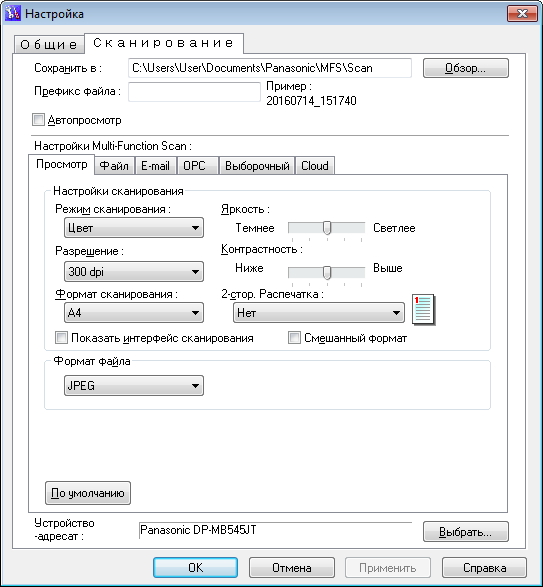 分辨率为300 dpi的复印速度与打印速度相同-每分钟45页,具体取决于设置,指示可能会降低。文本的质量是理想的(当然,要符合适当的来源级别),这适用于扫描和复印。复印分辨率选项为“文本/照片”(标准),“文本”,“照片”和“高分辨率”。基于在复制带有文本和图像的复杂页面时评估所有选项的结果,我建议选择...默认的“文本/图片”,高清晰度文本以及最佳的细节和对比度。
分辨率为300 dpi的复印速度与打印速度相同-每分钟45页,具体取决于设置,指示可能会降低。文本的质量是理想的(当然,要符合适当的来源级别),这适用于扫描和复印。复印分辨率选项为“文本/照片”(标准),“文本”,“照片”和“高分辨率”。基于在复制带有文本和图像的复杂页面时评估所有选项的结果,我建议选择...默认的“文本/图片”,高清晰度文本以及最佳的细节和对比度。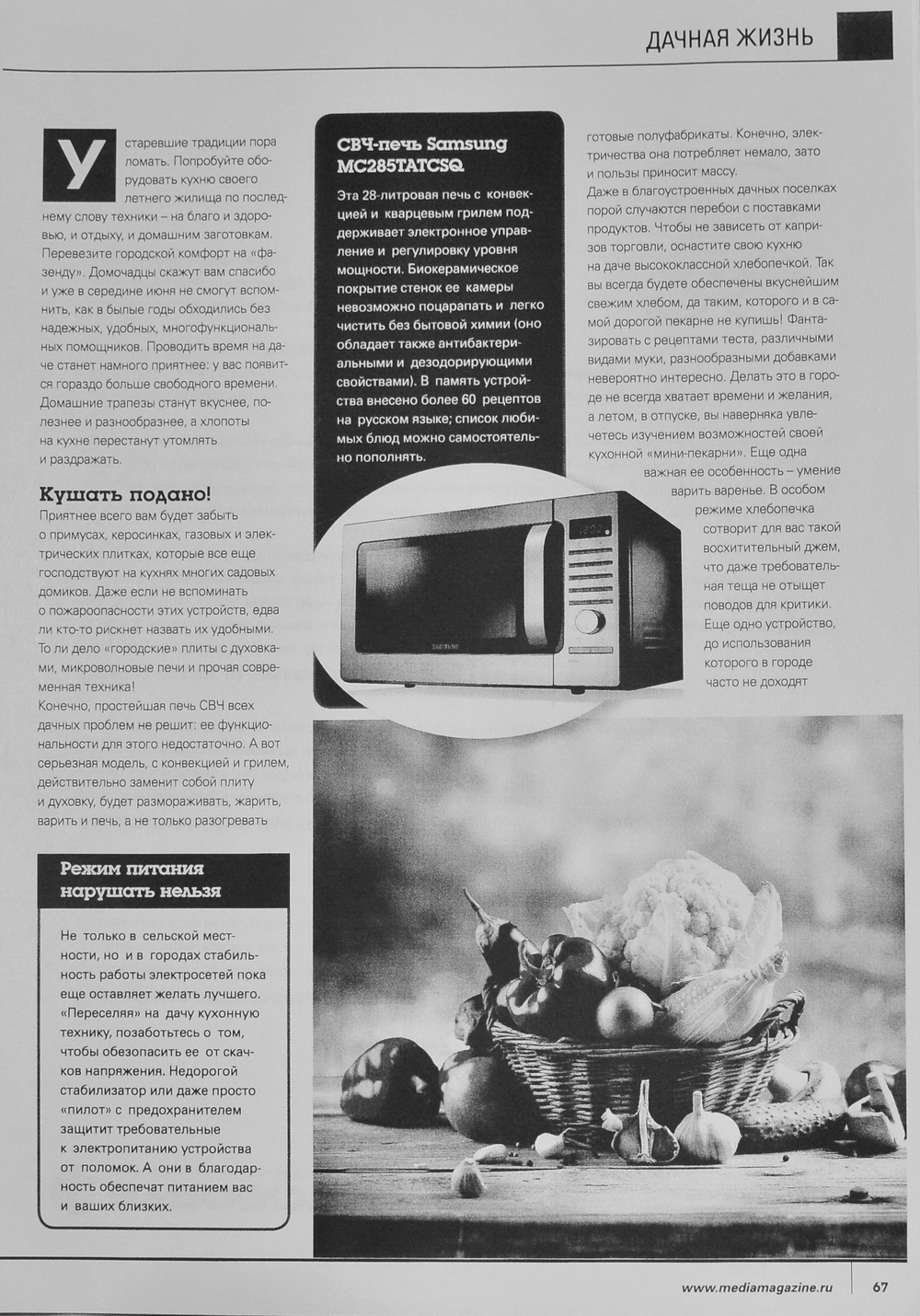
结论
Panasonic DP-MB545有机会在中型或大型公司中取代全职MFP。开发人员在选择这种技术时首先要注意的是所有功能。在模型库中-出色的打印和复印速度为每分钟45页,低廉的打印成本,支持Wi-Fi Direct / AirPrint / Google Cloud Print,并可以直接从智能手机进行控制。 “医生为现代办公室规定的”。松下以A3格式扫描文档的非同寻常方法令人惊讶。该公司明智地认为,通常需要在组织中进行A3扫描,但很少。因此,购买者通常拒绝购买具有完整A3完整扫描/复印功能的大型MFP,而宁愿使用体积较小的设备。在Panasonic DP-MB545的情况下,开发人员设法坐在两把椅子上,同时在较小的情况下维护大型文档的工作。该模型的价格是90 430卢布。 Source: https://habr.com/ru/post/zh-CN396945/
All Articles